Phân mảnh ổ cứng là khái niệm có từ rất lâu trên máy tính. Về cơ bản, nó là hiện tượng dữ liệu của các tập tin nằm rải rác khắp nơi trên ổ đĩa. Khi đó, đầu đọc phải di chuyển nhiều và liên tục để tiếp cận đến những vị trí khác nhau của các mảnh dữ liệu đó, khiến cho việc truy xuất dữ liệu chậm hơn, thậm chí có thể gây treo máy tính.
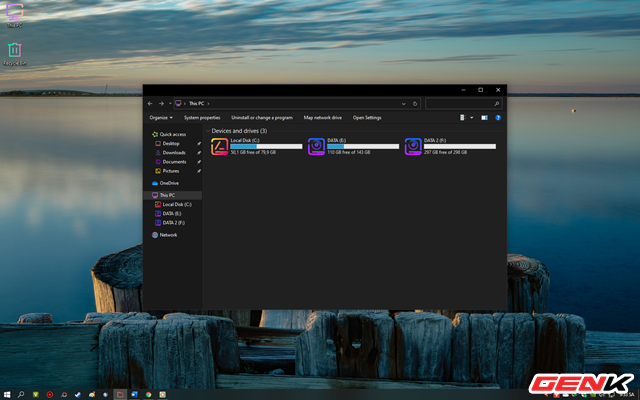
Nhìn chung, hiện tượng phân mảnh xảy ra là do nguyên lí lưu và xoá dữ liệu của ổ cứng. Cụ thể, khi bạn tiến hành chép một dữ liệu mới vào, nó sẽ ghi vào vị trí ngay sau dữ liệu cuối cùng của ổ đĩa. Điều này sẽ khiến việc nếu bạn xoá một tập tin đi, dữ liệu tại vị trí đó sẽ bị bỏ trống nhưng tập tin mới sẽ không được ghi vào vị trí trống đó, mà nhảy đến vị trí cuối cùng của ổ đĩa. Mọi thứ diễn ra như vậy cho đến khi ổ cứng đã đầy thì những vùng trống đó mới được ổ đĩa… để ý đến.
Và khi bạn chép một tập tin có kích cỡ lớn so với khoảng trống đó vào ổ đĩa, thì dữ liệu dư ra nó sẽ nhảy vào khoảng trống tiếp theo, đó chính là phân mảnh ổ cứng.
Làm sao để có thể nhận biết được rằng ổ cứng đang bị phân mảnh?
Rất đơn giản, khi bạn mở một tập tin dữ liệu lớn, máy tính sẽ có hiện tượng giật, bị lag hoặc sau một thời gian sử dụng bạn có thể cảm thấy máy của mình chậm hơn rất nhiều.
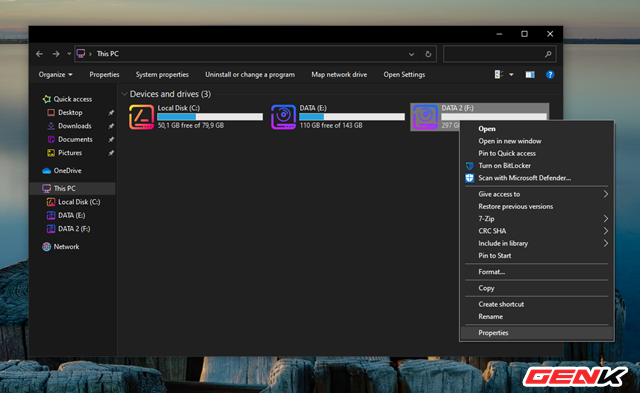
Để nhận biết một cách chính xác hơn việc phân mảnh, bạn hãy sử dụng công cụ Disk Defragmenter có sẳn trên Windows. Cụ thể hãy nhấn phải chuột vào tên phân vùng ổ cứng cần kiểm tra, chọn Properties.
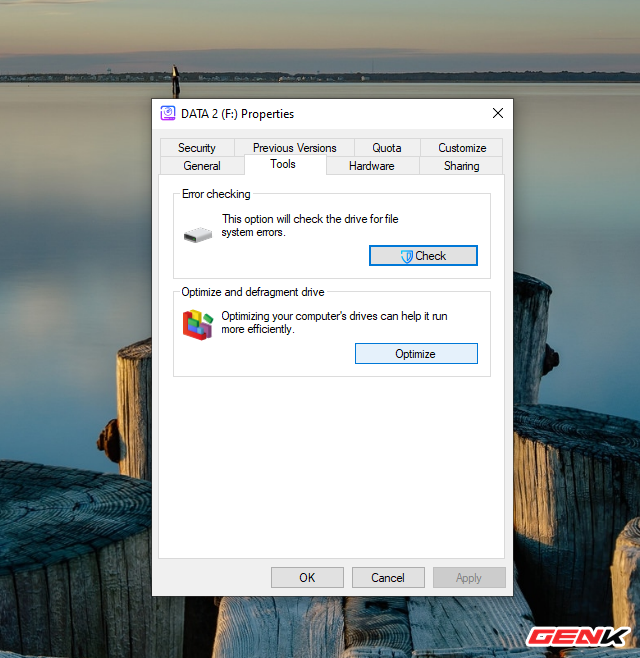
Cửa sổ Properties hiện ra, hãy nhấn vào tab Tools và nhấp tiếp vào Optimize.
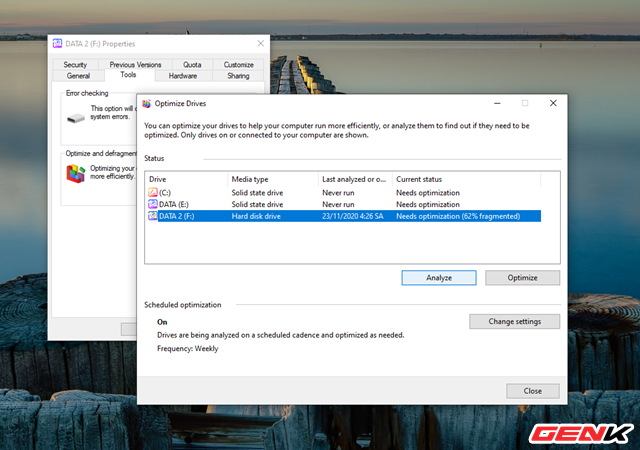
Tiếp tục nhấp vào Analyze để cho phép công cụ tiến hành phân tích xem phân vùng ổ cứng của bạn đã bị phân mảnh bao nhiêu phần trăm.
Phân mảnh ổ cứng ảnh hưởng gì đến máy tính?
Như đã nói ở trên, việc phân mảnh ổ cứng sẽ khiến cho việc truy xuất dữ liệu bị chậm, đôi khi còn bị giật, lag, hay thậm chí treo máy tính.
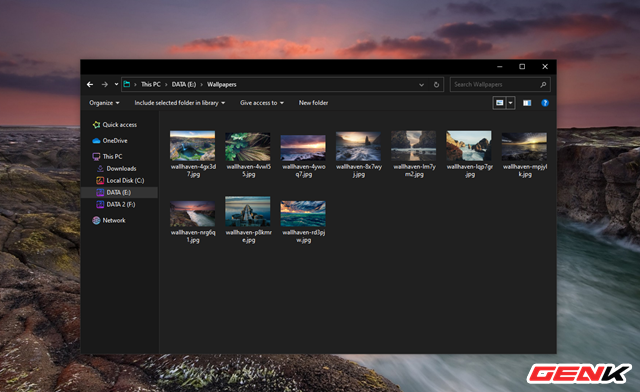
Nếu xét về khía cạnh công việc, phân mảnh ổ cứng sẽ gây trì hoãn, cũng như ít nhiều ảnh hưởng đến hiệu suất công việc của bạn. Nếu xét về khía cạnh máy tính, phân mảnh ổ cứng sẽ làm cho đầu đọc dữ liệu phải di chuyển nhiều và liên tục, ảnh hưởng đến tuổi thọ của linh kiện.
Giải pháp phần mềm giúp khắc phục ổ cứng bị phân mảnh
Hiện nay có rất nhiều phần mềm hỗ trợ chống phân mảnh, bài viết sẽ giới thiệu đến bạn 2 phần mềm phổ biến, tương đối hiệu quả và dễ sử dụng.
Defraggler
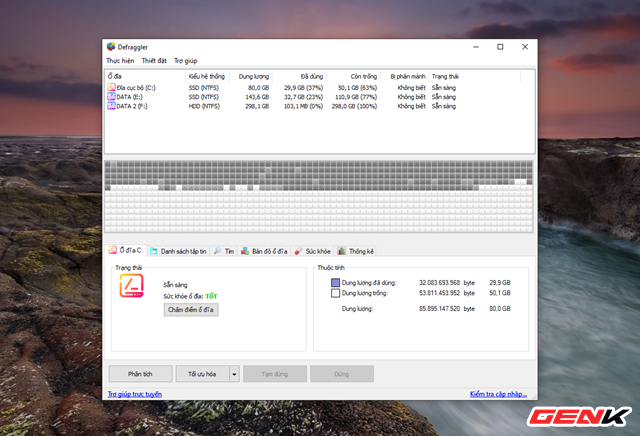
Đầu tiên là Defraggler. Đây cũng là một sản phẩm "cùng nhà" với Ccleaner, Defraggler với ưu điểm là giao diện đơn giản, hỗ trợ cả ngôn ngữ Tiếng Việt nên rất dễ sử dụng. Đồng thời, phần mềm sẽ cho phép bạn chống phân mảnh riêng lẻ từng tập tin mà không cần quét hết cả ổ đĩa. Điều này sẽ giúp cho quá trình chống phân mảnh diễn ra nhanh hơn và tập trung hơn vào những tập tin bạn mong muốn.
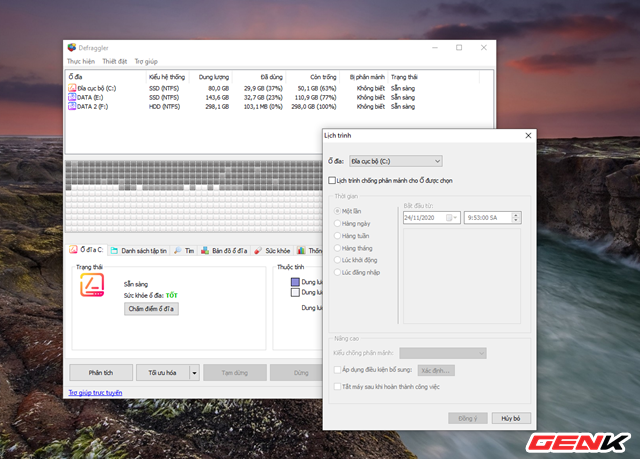
Ngoài ra, Defraggler cũng cho phép bạn lên lịch sẵn để quá trình chống phân mảnh được tự động diễn ra.
Smart Defrag
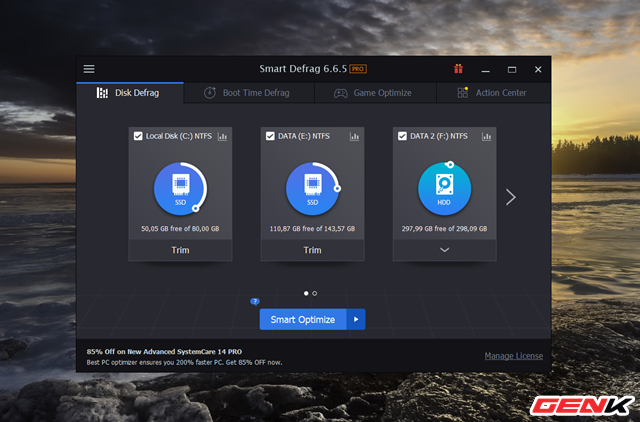
Ưu điểm của phần mềm là nó chạy song song 2 quá trình chống phân mảnh và tối ưu hoá máy tính. Khi đó, những tập tin mà bạn hay sử dụng sẽ được ưu tiên chống phân mảnh và sắp xếp hiệu quả, thuận tiện cho quá trình truy xuất dữ liệu.
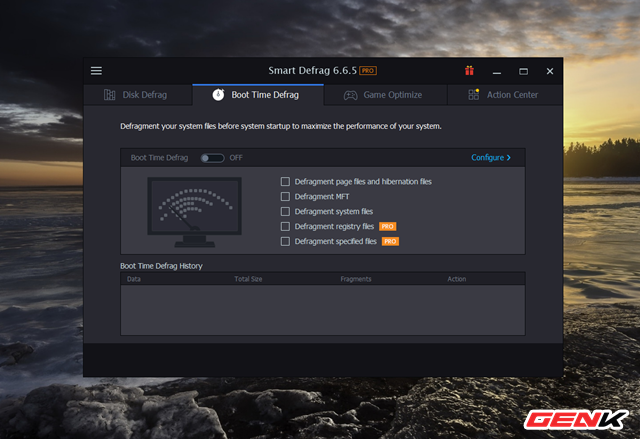
Ngoài ra, phần mềm còn hỗ trợ tính năng chống phân mảnh boot-up, giúp giảm thời gian khởi động máy tính.
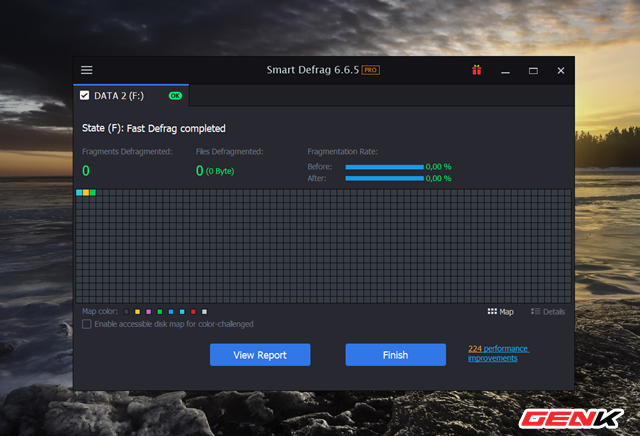
Bên cạnh đó, bạn có thể tuỳ chọn tự động tắt máy sau khi chống phân mảnh xong, giúp bạn có thể thoải mái rời đi làm việc khác mà không cần ngồi đợi.
Trường hợp nếu không muốn sử dụng phần mềm của bên thứ ba, bạn có thể dùng đến công cụ Disk Defragmenter có sẳn trên Windows.
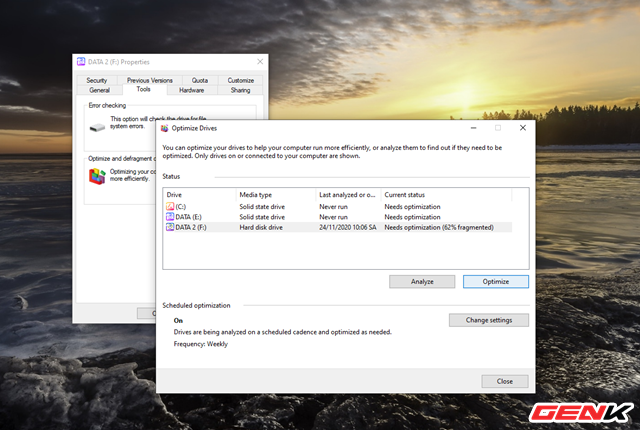
Lưu ý rằng ổ đĩa SSD hoạt động khác với ổ cứng cơ học truyền thống (HDD). Ổ SSD không cần phải chống phân mảnh và làm như vậy còn làm hao mòn ổ đĩa. Tuy nhiên, Window thực hiện chống phân mảnh ổ SSD một tháng một lần nếu cần thiết và nếu người dùng thiết lập System Restore. Bạn không cần phải lo lắng về điều này bởi vì chống phân mảnh tự động có nghĩa là kéo dài tuổi thọ và hiệu suất của ổ đĩa.
Vì vậy với ổ SSD, hãy để Windows thực hiện nhiệm vụ của nó và bạn không cần phải lo lắng về chống phân mảnh.
Hãy lựa chọn ổ cứng SSD
Trường hợp nếu đã sử dụng nhiều giải pháp nhưng tình trạng phân mảnh ổ cứng vẫn còn, thì có lẽ đã đến lúc bạn cần phải thay mới ổ cứng cho máy tính rồi đấy. Và ổ cứng SSD là lựa chọn sẽ rất thích hợp cho bạn trong thời điểm hiện hay.

SSD là viết tắt của cụm từ tiếng Anh "Solid-State Drive" là ổ đĩa thể rắn. Ổ cứng SSD thực hiện các công việc cùng chức năng như HDD, nhưng thay vì được phủ 1 lớp từ trên mặt đĩa cứng, các dữ liệu được lưu trữ trên các con Chip bộ nhớ flash kết hợp với nhau và giữ lại dữ liệu ngay cả lúc ổ không được cung cấp điện.
Ổ cứng SSD thích hợp với tất cả mọi đối tượng sử dụng, đặc biệt là những đối tượng sử dụng dịch vụ yêu cầu sự đọc ghi (in/ out) lớn của ổ cứng.

Giá ổ cứng SSD 250GB thường chỉ cao hơn loại 120GB khoảng 700 – 900 nghìn đồng, số tiền khá xứng đáng để bỏ ra. Nếu bạn là người có khả năng tài chính dư dả, chọn mua SSD 500GB sẽ là lựa chọn tuyệt vời nhất. Nó vừa đủ dung lượng cho người dùng thoải mái lưu trữ, lại có mức giá cực kì hợp lý so với những gì đem lại.

